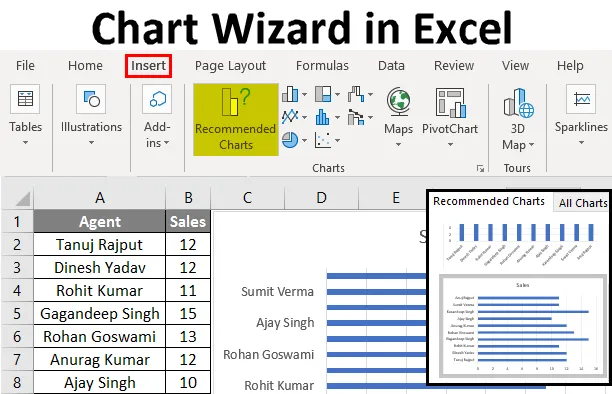
Diagrammi viisard Excelis (sisukord)
- Diagrammi viisard Excelis
- Kuidas kasutada diagrammiviisardit Excelis?
Diagrammi viisard Excelis
Diagrammiviisard on väga kasulik meetod andmetabeli diagrammi abil väga lihtsal ja arusaadaval viisil esitamiseks. See on ka parim andmete visualiseerimise meetod, et mõjutada oma sihtrühma väga tõhusal viisil.
Diagrammi viisard pakub Excelis samm-sammulist lahendust, et luua täiuslik ja atraktiivne andmete esitus, kasutades antud andmetabeli diagrammi. Diagrammiviisard on saadaval menüüs Lisa.
See pakub mitmeid dialoogibokse ja aitab luua soovitud paiku atraktiivseid ja esinduslikke diagramme.
Diagrammiviisard pole midagi muud kui lihtsalt kasutajaliides lihtsate sammudega, et luua tavapärastele exceli kasutajatele tõhusaid diagramme. Selle ebaregulaarse või tavalise exceli abil saavad kasutajad hõlpsasti diagrammiviisardi abil luua sujuvaid diagramme.
Kuidas kasutada diagrammiviisardit Excelis?
Mõistame selle toimimist allpool toodud lihtsate sammudega.
Selle diagrammiviisardi Exceli malli saate alla laadida siit - diagrammiviisardi Exceli mallNäide nr 1 - diagrammi loomine viisardi abil
Selle viisardi abil saate diagrammiks teisendada mis tahes andmeid. Vaatleme allolevat tabelit, nagu on näidatud allolevas tabelis, ja looge diagramm viisardi abil.
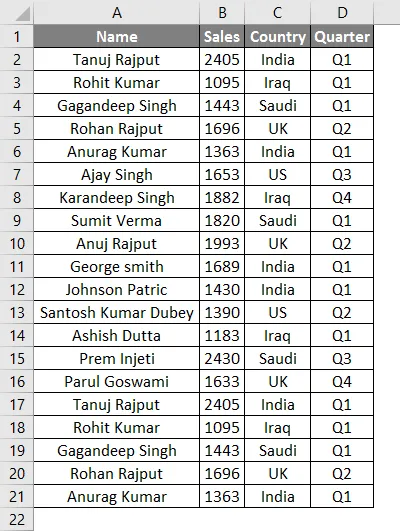
- Esiteks valige andmed, millest soovite diagrammi luua, siis minge vahekaardile Insert ja valige vahekaart Recommended Charts.
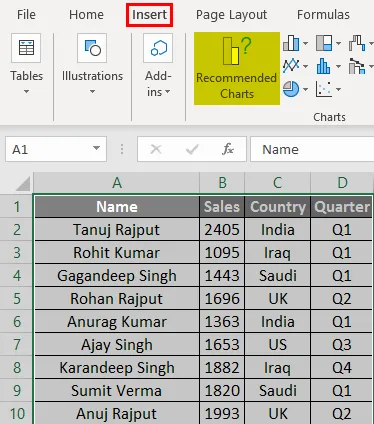
- Valige diagramm ja klõpsake siis nuppu OK.
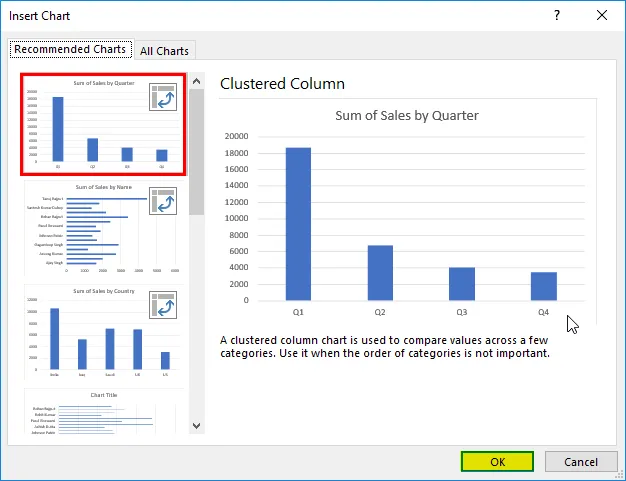
- Ja väljund on järgmine:
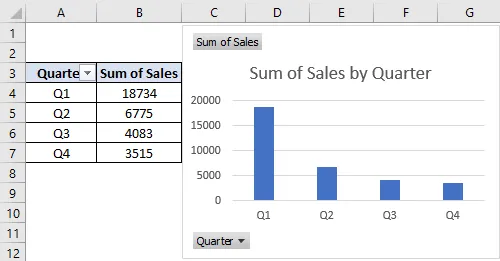
Näide nr 2 - looge müügiandmete diagramm
Vaatleme allpool olevat andmekogumit, nagu on näidatud allolevas tabelis.
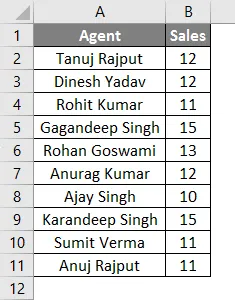
- Valige müügiandmed, millest soovite diagrammi luua, siis minge vahekaardile Insert ja valige vahekaart Recommended Charts.
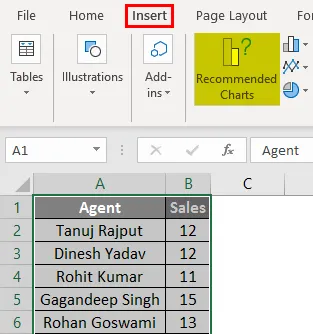
- Valige diagramm ja klõpsake siis nuppu OK.
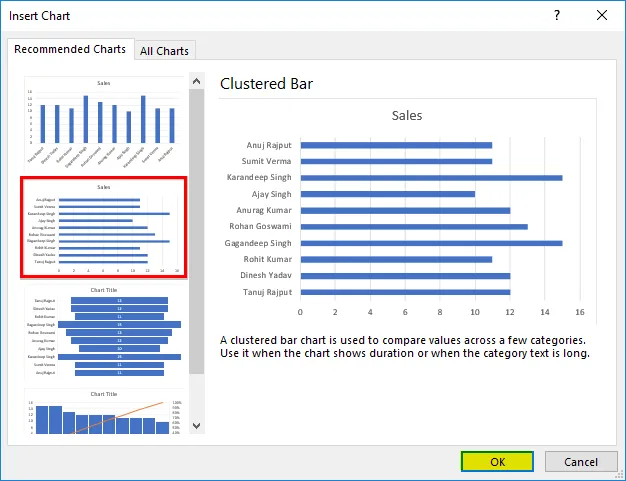
- Ja väljund on järgmine:
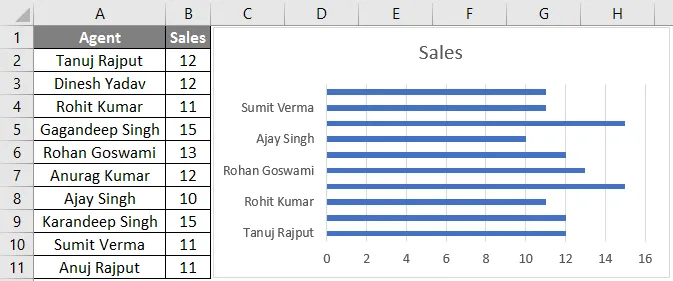
Näide # 3 - tulude ja kulude andmete diagrammi koostamine
Vaatleme allpool esitatud tulude ja kulude andmete kogumit, et diagrammi loomise viisardi abil luua.
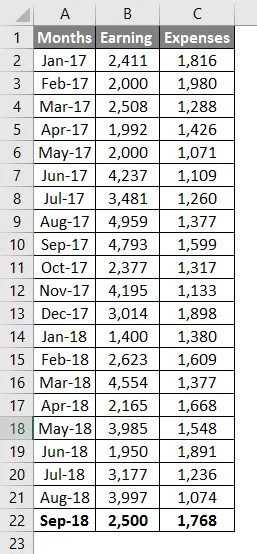
Siin on järgmised sammud:
- Esiteks valige andmed, seejärel minge vahekaardile ja valige vahekaart Soovituslik diagramm.
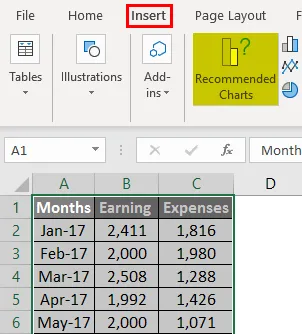
- Valige suvaline diagrammi tüüp ja klõpsake siis lihtsalt nuppu OK.
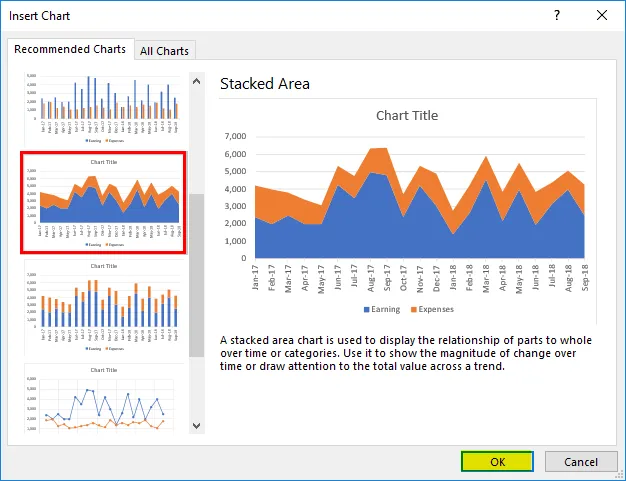
- Ja väljund on järgmine:
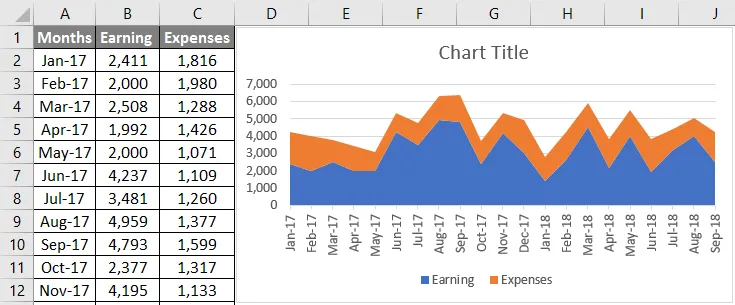
Näide 4 - looge nõudluse diagramm ja lisage andmed
Vaatleme allpool toodud nõudluse ja pakkumise andmeid, et luua diagramm, kasutades Exceli diagrammiviisardit.
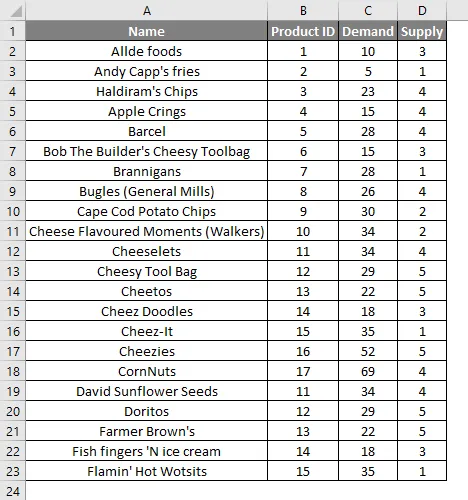
Sammud on samad, mida kasutasime eelmistes näidetes. Valige lihtsalt allpool olevad andmed, seejärel klõpsake vahekaardil Sisesta ja valige vahekaart Soovituslik diagramm.
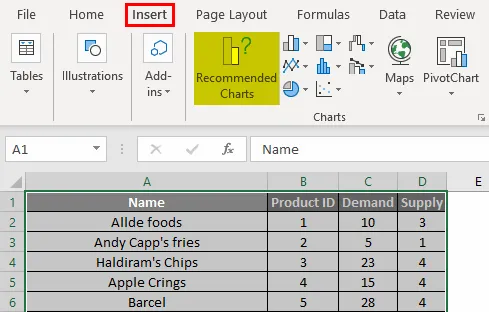
Valige diagramm, mille soovite luua, seejärel klõpsake nuppu OK.
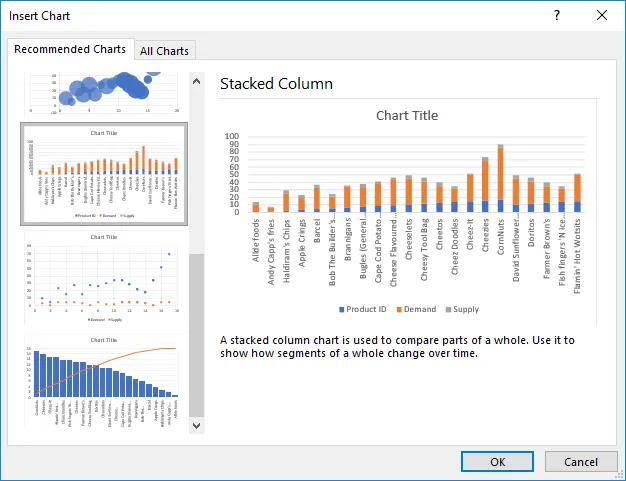
Ja väljund on järgmine:
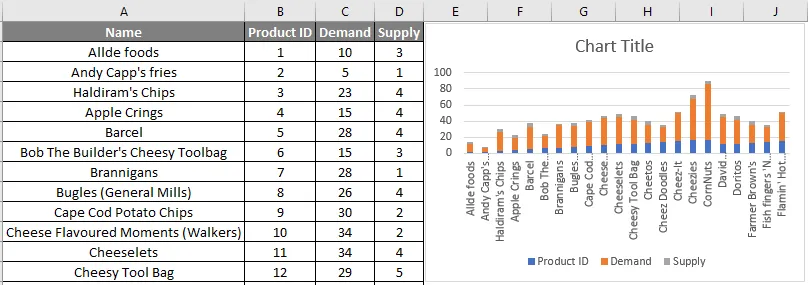
Asjad, mida meeles pidada
- Diagrammiviisard on väga lihtne ja seda kasutatakse lihtsate hiireklõpsude abil atraktiivse diagrammi loomiseks.
- Diagrammiviisard pakub lihtsaid samme keerukate diagrammide loomiseks.
Soovitatavad artiklid
See on olnud diagrammiviisardi juhend. Siin arutasime, kuidas kasutada Exceli diagrammiviisardit koos näidete ja allalaaditava excelimalliga. Võite vaadata ka neid kasulikke exceli artikleid -
- Exceli virnastatud tulpdiagramm
- Kuidas teha vooskeemi Excelis?
- 3D-kaartide kasutamine Excelis
- Legendide lisamine tabelisse